在平时留言里,有的小叶子特别中意黑板报手绘风格的 PPT 模板。

可是找到了类似的模板(如下图),总觉得有些别扭,是哪里不对呢?

对比看看,原来是字体的选择出现了问题。字体作为 PPT 设计里的一个重要元素,在选择时要注意和 PPT 的整体风格相一致。
黑板手绘风格的 PPT,选择粉笔字效果就会贴切很多。

今天,我们来分享一下用 PPT 快速制作粉笔字效果的三种方法。
在制作之前,你需要一张黑板背景,可以通过搜索「黑板 背景 高清」关键词,在百度图库或者其他搜图网站下载黑板背景素材图片。

下面可以开始制作粉笔字效果了,三招任你选!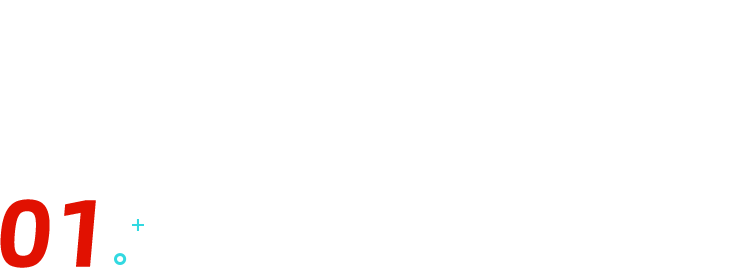
下载字体
不想设计?那就直接通过求字体网等字体网站直接下载具有黑板报风格的字体。
比如,「新蒂黑板报」字体。

「新蒂黑板报底字」字体

除了推荐的字体外,其他手写涂鸦风格的相近字体都可以选择。
在我们的「秋叶教你马上搞定高颜值PPT」课程中,推荐了两款适合英文和数字的黑板报字体。
「FFF Tusj」字体
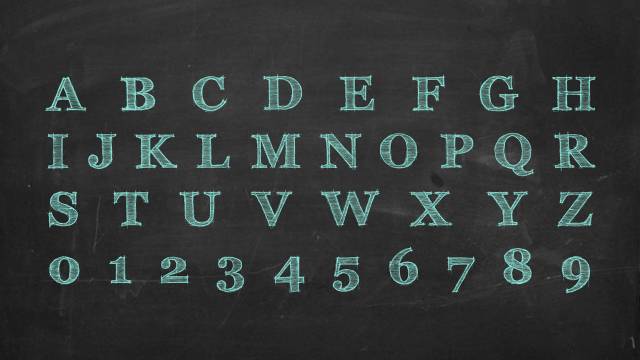
「chalkduster」字体
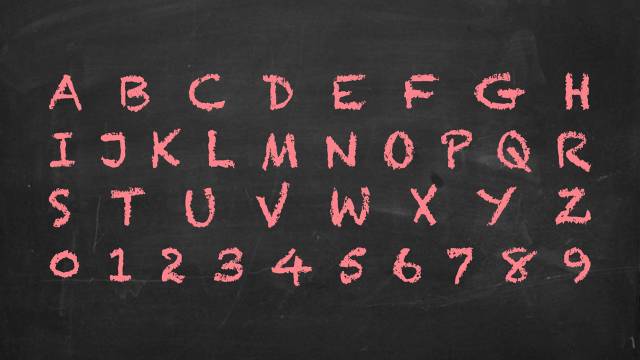
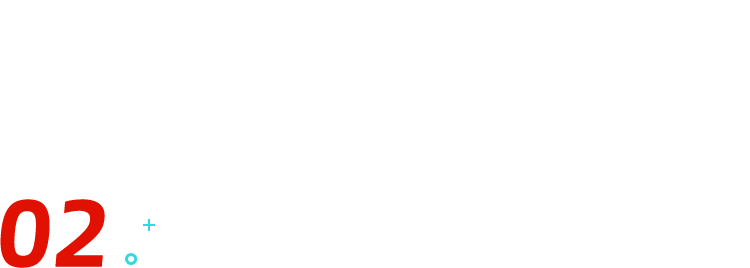
图片填充
下载安装字体总是嫌麻烦?别担心,PPT 自带功能教你做出粉笔字效果!
❶ 插入文本框。

本案例选择字体「思源黑体 CN Heavy」
❷ 对文字进行纹理填充。

选中文本框,右键选择【设置文本效果格式】,在【文本填充】中选择【图片或纹理填充】,在【纹理】中选择【新闻纸】效果。
❸ 将文本框复制粘贴为图片,对图片进行处理。

将文本复制粘贴为图片后,在图片【格式】中选择【艺术效果】,最后选择【蜡笔平滑】效果。
如果你觉得一次设置不够逼真,可以多次复制粘贴为图片,进行【蜡笔平滑】效果处理。
从上至下,分别是经过一次、两次、三次的处理效果。

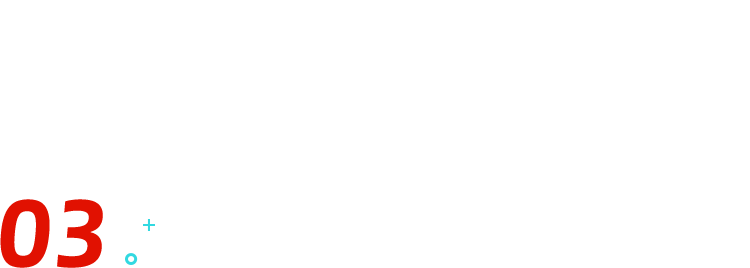
自制纹理填充
我们有时候会看到这样类型的封面。

咦?好像用「蜡笔平滑」效果做不出啊~
别着急,这也是图片填充的操作,不过需要我们制作一下填充的纹理素材。
你需要用到形状里的——自由曲线。

点击插入【自由曲线】,按住鼠标左键,开始放飞自我画纹理。
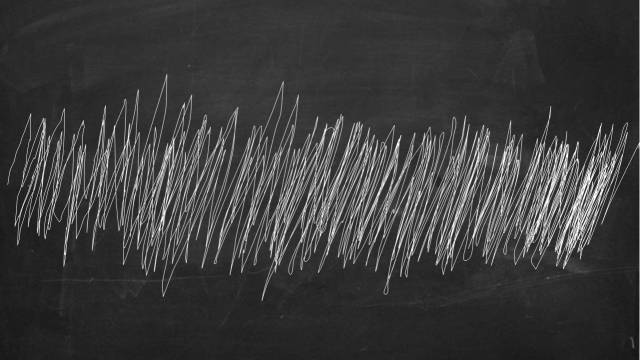
如果想偷懒的话,可以画一小段,通过复制粘贴成一大段~基本的纹理得到之后,还要进行小小的处理。
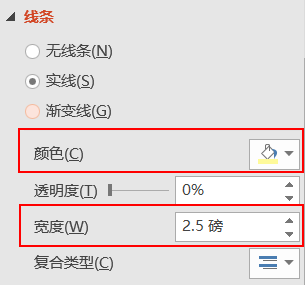
选择画好的纹理,右键选择【设置形状格式】,根据你的需要,适当调整线条的颜色和宽度。

将纹理线条复制粘贴成为图片。
同第二招的方法,选中文本框,右键选择【设置文本效果格式】,在【文本填充】中选择【图片或纹理填充】,在【插入图片来自】中选择【剪切板】。
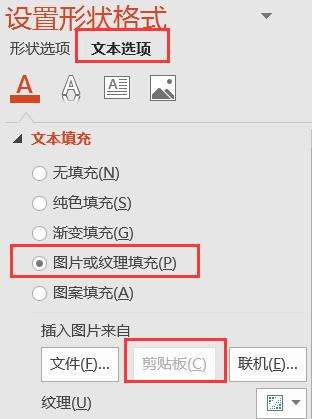
填充之后,你可能发现纹理填充后的字体显示的不是很完美,别着急,接着在下面的选项中调整一下参数。
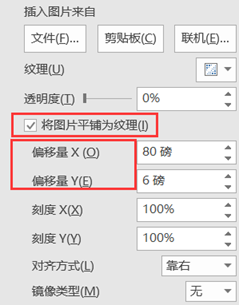
这里请一定记得勾选【将图片平铺为纹理】哦~

如果你觉得单纯的黑板背景太单调,你可以搜索一些更有创意的图片。
比如有「实体粉笔」的背景图片。

或者有「书写手势」的背景图片

你还有什么好玩法?已经有小伙伴行动起来了哦~


期待你们的创意作品哦~
















